Comment déverrouiller un téléphone OnePlus verrouillé sur un réseau ?
May 23, 2025 • Déposé à: Déverrouiller Appareil iOS et Android • Des solutions éprouvées
Les révolutions dans le secteur des télécommunications ont permis d'améliorer les caractéristiques et les fonctionnalités des smartphones. Le revers de la médaille n'est cependant pas aussi attrayant. Grâce aux différents services offerts par les opérateurs, le verrouillage du réseau est le problème le plus courant rencontré sur les nouveaux téléphones portables. Des utilisateurs ont signalé que des téléphones OnePlus refusaient de fonctionner avec différents opérateurs.
Ce problème limite le fonctionnement du smartphone à l'opérateur auprès duquel l'appareil a été acheté. Par conséquent, des problèmes de connectivité gênants limitent l'utilisation fluide du téléphone portable. Ce problème est accentué dans les régions soumises à des restrictions géographiques, où les options de l'opérateur sont très limitées. Ce contexte justifie le besoin de solutions de déverrouillage du réseau OnePlus.

- Partie 1 : Que signifie le verrouillage réseau de votre téléphone OnePlus ?
- Partie 2. Comment débloquer un téléphone OnePlus verrouillé sur un réseau ?
- Partie 3. Que demander avant de signer un nouveau contrat pour un téléphone OnePlus ?
- Partie 4 : Astuce bonus : Déblocage SIM iPhone pour fonctionner avec n'importe quel opérateur dans le monde entier

Partie 1 : Que signifie le verrouillage réseau de votre téléphone OnePlus ?
En termes simples, un téléphone OnePlus verrouillé par le réseau signifie que votre appareil est devenu spécifique à l'opérateur. Il ne fonctionnera plus qu'avec le fournisseur de réseau auprès duquel le téléphone a été acheté. Un autre problème est qu'il n'y a pas de déverrouillage automatique, même après l'expiration de votre contrat avec l'opérateur. Un téléphone OnePlus dont le réseau est verrouillé pose des problèmes de connectivité indésirables.
1. Pourquoi mon téléphone est-il verrouillé sur l'opérateur du réseau ?
Les smartphones sont verrouillés par les opérateurs afin d'empêcher les clients de changer d'opérateur. Le changement peut être motivé par l'existence de meilleurs plans, de réductions, etc. Une autre raison de verrouiller les téléphones sur des opérateurs spécifiques est de les protéger contre le vol et une utilisation non autorisée.
2. Est-il légal de le déverrouiller ?
Le déblocage de votre téléphone verrouillé par le réseau est légal dans tous les sens du terme. Il est toutefois conseillé de contacter votre fournisseur de services pour résoudre le problème. Le seul inconvénient du déblocage de ces téléphones est la perte de la garantie de l'appareil assurée au moment de l'achat.
Partie 2. Comment débloquer un téléphone OnePlus verrouillé par le réseau ?
Si vous cherchez des solutions abordables pour débloquer une carte SIM OnePlus, vous pouvez suivre les méthodes décrites ci-dessous :
Méthode 1 : Utiliser le code de déverrouillage du réseau
Le moyen le plus sûr de déverrouiller un téléphone OnePlus verrouillé par le réseau est d'utiliser le code de déverrouillage fourni par l'opérateur. Voici ce que vous devez faire :
- Contactez votre fournisseur de réseau
Contactez votre fournisseur de réseau pour recevoir le code de déverrouillage si vous êtes l'acheteur de l'appareil. Le service clientèle de votre opérateur vous guidera dans la procédure de déverrouillage OnePlus à l'aide du code. Ne vous inquiétez pas de l'expiration de votre contrat, car cela ne pose pas de problème pour débloquer votre téléphone.
Vous trouverez ci-dessous la liste des opérateurs les plus courants aux États-Unis et les modèles de téléphone correspondants. Vous pouvez y jeter un coup d'œil pour connaître le vôtre :
| Fournisseurs d'accès | Téléphones portables |
| Verizon | OnePlus 8, OnePlus 8 Pro |
| T-Mobile US | OnePlus Nord N10, OnePlus 9 |
| AT & T Mobility | OnePlus 7T, OnePlus Nord N200 |
| Dish Wireless | OnePlus 8, OnePlus Nord N10 |
| US Cellular | OnePlus 8, OnePlus 8 Pro |
- Comment utiliser le code de déverrouillage de votre réseau
Suivez les étapes suivantes pour déverrouiller votre téléphone OnePlus avec le code de déverrouillage du réseau :
- 1. Éteignez votre smartphone OnePlus.
- 2. Insérez une carte SIM d'un autre opérateur dans l'appareil.
- 3. Allumez votre téléphone OnePlus.
- 4. L'une des invites Verrouillage SIM/Code de déverrouillage/Code PIN de déverrouillage du réseau SIM/NCK s'affiche.

- 5. Saisissez le code de déverrouillage du réseau reçu de votre opérateur. L'appareil est déverrouillé et peut fonctionner avec tous les réseaux GSM.

Méthode 2 : Avec un service tiers
Si vous ne souhaitez pas utiliser le code de déverrouillage de l'opérateur, plusieurs services tiers peuvent être utilisés pour déverrouiller un appareil OnePlus verrouillé par le réseau. L'application UnlockScope est l'un de ces logiciels qui permet de procéder à cette opération. L'outil permet de déverrouiller votre téléphone OnePlus verrouillé par le réseau en envoyant un code de déverrouillage sur demande. Voici comment vous pouvez l'utiliser :
Etape 1 :
Téléchargez et lancez l'application sur votre téléphone OnePlus.

Etape 2 :
Sélectionnez les détails de la marque, du modèle de téléphone, du numéro IMEI, du pays et du réseau. Ensuite, entrez votre adresse e-mail et acceptez les conditions générales de l'application pour continuer.

Etape 3 :
Cliquez sur l'onglet "Vérifier la disponibilité et le prix", puis choisissez le prix et le mode de paiement. Enfin, appuyez sur "Passer au paiement".


Etape 4 :
Effectuez le paiement et attendez l'accusé de réception. Vous recevrez le code une fois le paiement effectué.

Partie 3. Que demander avant de signer un nouveau contrat pour un téléphone OnePlus ?
La signature d'un nouveau contrat OnePlus doit prendre en compte de nombreux facteurs pour garantir des achats abordables et la sécurité des consommateurs. Lorsque vous concluez de tels accords, vous devez tenir compte des allocations de données, des coûts initiaux, des hausses de prix, de la couverture de l'opérateur, des frais d'itinérance, de la durée du contrat, de la flexibilité, etc. Un prix abordable n'est pas la seule chose à laquelle il faut prêter attention. Vous pouvez vous référer à l'article suivant pour avoir un meilleur aperçu de la question : Conseils pratiques pour l'achat d'un nouveau téléphone OnePlus déverrouillé.
Partie 4 : Astuce bonus : Déblocage SIM iPhone pour fonctionner avec n'importe quel opérateur dans le monde entier
Il est conseillé d'utiliser l'application Dr.Fone - SIM Unlock (iOS) pour débloquer rapidement votre iPhone bloqué par le réseau. L'outil utilise une méthode simple et intuitive pour résoudre le problème en quelques étapes. En outre, l'interface réactive de l'application vous guide à chaque étape du processus et garantit une sécurité totale des informations.
Fonctionnalités clés
- L'outil est compatible avec les versions récentes de l'iPhone XR à l'iPhone 13 et les éditions plus récentes.
- L'application vous permet de migrer rapidement entre différents opérateurs de réseau sans perte de données.
- L'application ne nécessite pas de R-SIM pour déverrouiller l'iPhone et fonctionne sans Jailbreaking de l'appareil.
- L'outil est compatible avec tous les opérateurs les plus courants, tels que Verizon, T-Mobile, Sprint, etc.
Comment désimlocker un iPhone verrouillé par un réseau avec Dr.Fone - SIM Unlock (iOS)
Pour déverrouiller votre iPhone verrouillé par le réseau à l'aide de l'application susmentionnée, suivez les étapes suivantes :
Visitez le site officiel de Dr.Fone et téléchargez le logiciel sur votre PC. Installez le programme en suivant les instructions qui s'affichent à l'écran.
Etape 1 :
Lancez l'application et appuyez sur la fonction " Remove SIM Locked " sur l'interface principale.
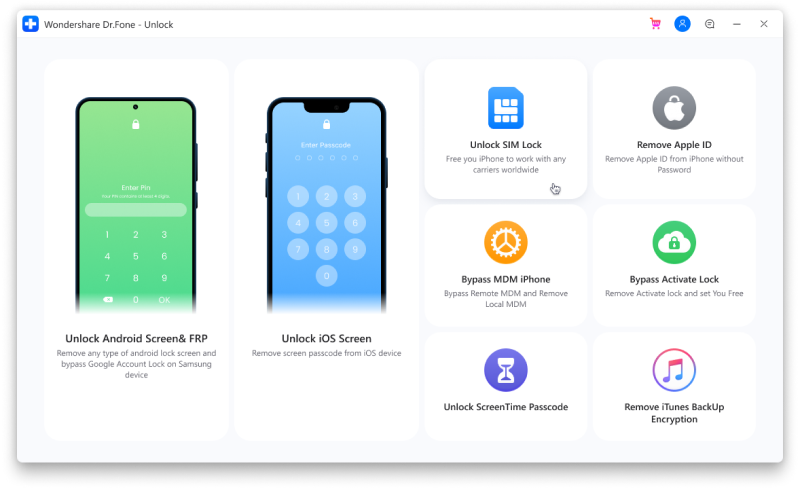
Etape 2 :
Appuyez sur "Démarrer" pour lancer la procédure d'autorisation et de vérification. Ensuite, connectez votre iPhone au PC et cliquez sur le bouton "Confirmé" pour continuer.

Etape 3 :
Suivez les instructions figurant dans le profil de configuration envoyé par Dr.Fone pour déverrouiller l'écran de l'iPhone. Lorsque vous avez terminé, appuyez sur " Suivant " pour continuer.

Etape 4 :
Suivez les étapes suivantes pour installer le profil de configuration :
- Quittez la fenêtre pop-up et suivez la séquence " Paramètres->Profil téléchargé ". Tapez sur " Installer " et saisissez le mot de passe de l'appareil.

- Choisissez l'option " Installer " dans l'angle supérieur droit de l'écran et en bas de l'écran. Lorsque l'installation est terminée, accédez à la rubrique " Paramètres->Général ".

Etape 5 :
Dans la fenêtre suivante, sélectionnez " À propos ", puis appuyez sur l'option " Certificate Trust Settings ". Activez la fonction " SIMHUB " et cliquez sur " Continuer " pour accepter le certificat de l'application.
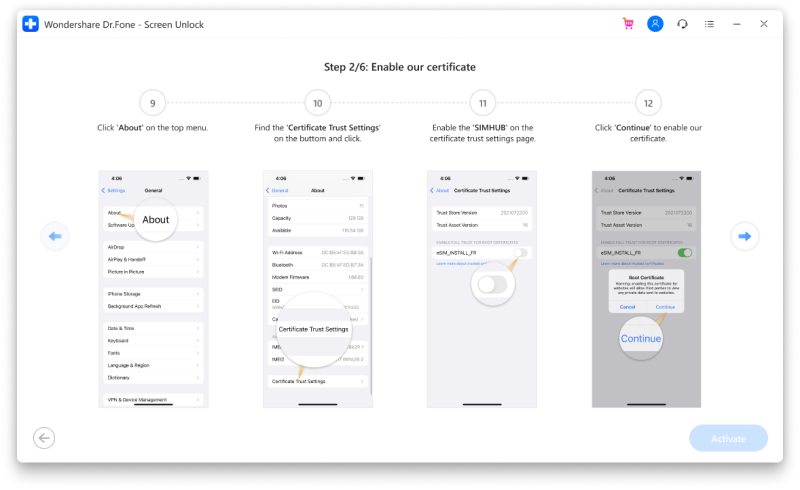
Etape 6 :
Ouvrez " Réglages->Wi-Fi " et sélectionnez le point d'exclamation bleu sur le réseau actuel de l'iPhone. Appuyez ensuite sur le bouton " Configurer le proxy " et sélectionnez l'option "Manuel".
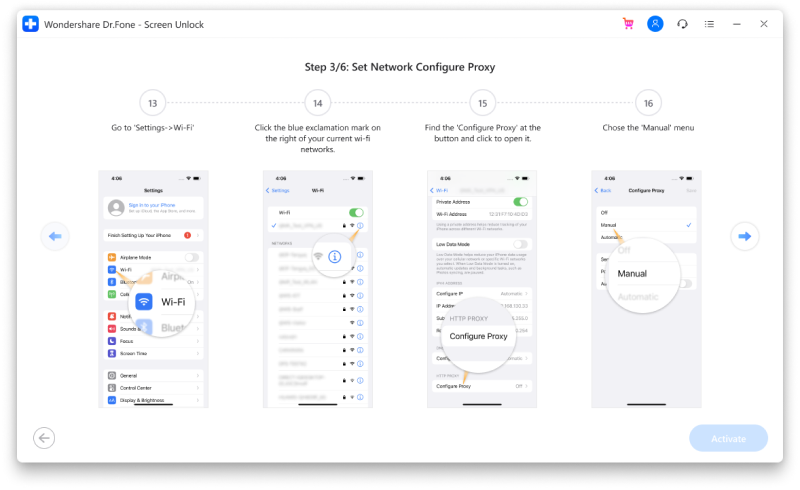
Etape 7 :
Cliquez sur " Enregistrer " dans la fenêtre suivante. Ensuite, allez dans " Paramètres->Cellulaire " et sélectionnez l'option " Ajouter un plan cellulaire ", puis appuyez sur le bouton " Activer " pour continuer.
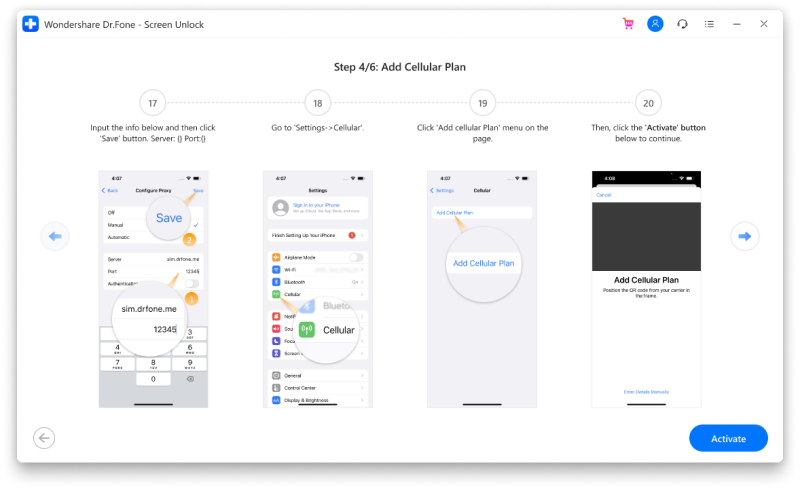
Etape 8 :
Scannez le code QR sur l'écran de l'appareil ou cliquez sur le lien hypertexte. Ensuite, sélectionnez l'option " Entrer les détails manuellement " et entrez le SM-DP + l'adresse et le code d'activation.
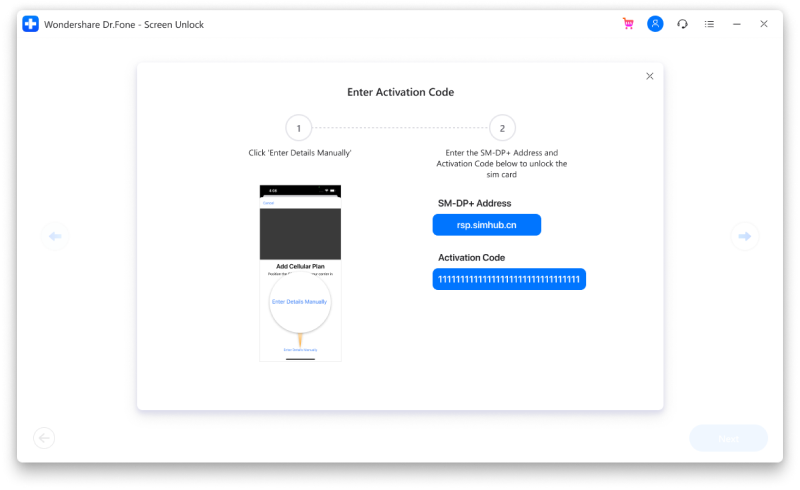
Etape 9 :
- Choisissez l'option " Ajouter un plan cellulaire " et attendez que le processus soit terminé. Appuyez ensuite sur " Annuler " et suivez les instructions pour accéder à la fonctionnalité.

Après l'activation de l'iPhone, suivez " Réglages->Général->A propos " et naviguez jusqu'à " Verrouillage de l'opérateur ". Redémarrez l'iPhone si le message " SIM verrouillée " s'affiche. Si le message " Aucune restriction SIM " s'affiche, allez dans " Paramètres " et lancez le menu " Cellulaire ".
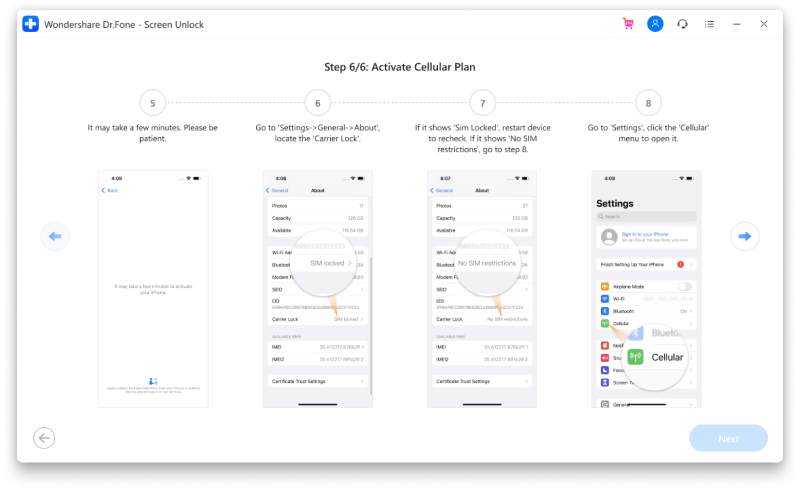
- Ouvrez votre plan cellulaire et désactivez la fonction " Activer cette ligne ". Votre iPhone est prêt à fonctionner sur n'importe quel réseau. Cliquez sur " Suivant " pour effectuer les dernières étapes.
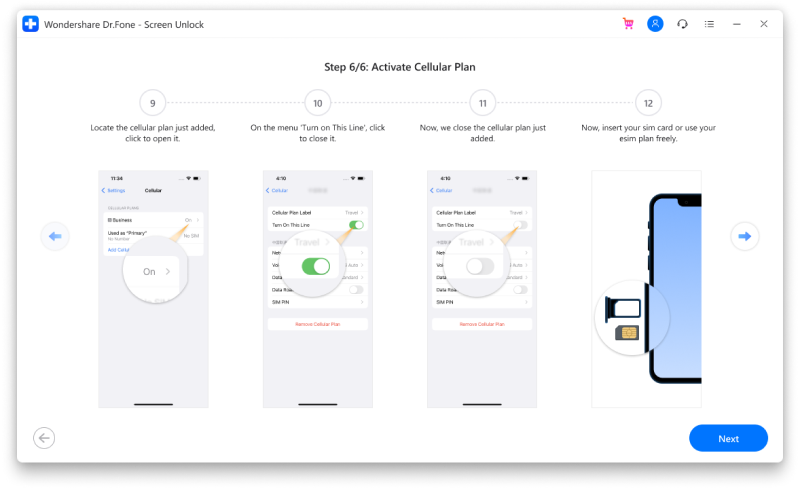
Etape 10 :
Dans la fenêtre qui s'affiche, appuyez sur le bouton " Terminé et supprimer le réglage ". L'application vous rappellera cette étape si vous fermez et quittez la fenêtre.

Etape 11 :
Allez dans Réglages->Wi-Fi et appuyez sur le point d'exclamation bleu sur le Wi-Fi en cours. Fermez ensuite ' Configure Proxy ', en sélectionnant ' Off ' dans le menu, et sauvegardez.
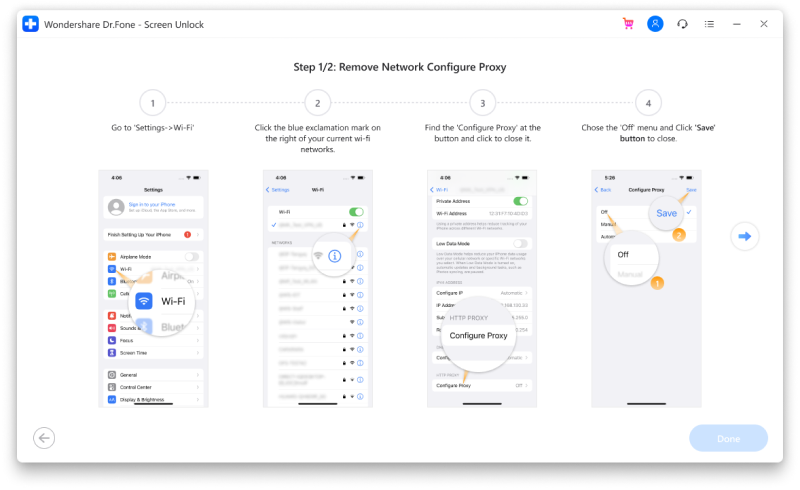
Etape 12 :
Naviguez vers " Paramètres->Général " et sélectionnez le menu " VPN & Gestion des appareils " ou " Profils ". Ensuite, tapez sur le nom du profil existant et choisissez " Supprimer le profil ".
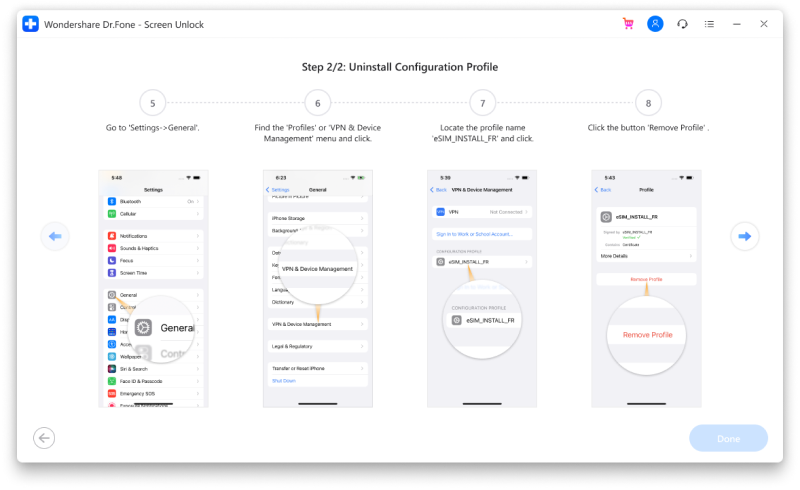
Etape 13 :
Déverrouillez l'iPhone et cliquez sur " Supprimer ". Ensuite, vous êtes libre d'utiliser la carte SIM et l'opérateur de votre choix.
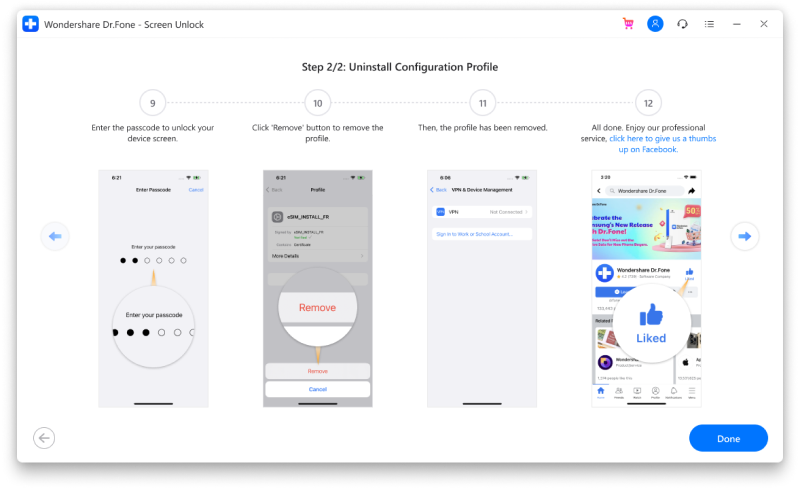
Conclusion
La technologie occupe une place centrale dans le mode de vie high-tech d'aujourd'hui, ce qui est gratifiant à plusieurs égards, mais comporte aussi des inconvénients. Les derniers en date sont les appareils OnePlus à réseau verrouillé qui sont devenus spécifiques à chaque opérateur. Lorsque vous cherchez des solutions efficaces pour résoudre le problème, le plus sûr est de prendre contact avec votre opérateur. Vous recevrez un code de déverrouillage qui vous permettra de faire fonctionner votre appareil avec différents opérateurs. Une autre solution consiste à utiliser des programmes tiers pour résoudre le problème. Si vous souhaitez déverrouiller votre iPhone. Si vous cherchez une solution fiable, vous pouvez faire confiance à l'application Dr.Fone - SIM Unlock (iOS) pour une solution rapide et pratique.
- Déverrouiller l'écran Android
- Meilleures applications de déverrouillage pour Android
- Déverrouiller le schéma de verrouillage Android
- Contourner le verrouillage Android
- Déverrouiller Android avec un écran cassé
- Déverrouiller sans compte Google
- Débloquer l'écran de verrouillage android sans réinitialiser
- Déverrouiller les tablettes Android
- Réinitialiser un téléphone Android verrouillé
- Meilleurs déverrouilleurs de modem Huawei
- Déverrouiller les téléphones Huawei
- Déverrouiller les téléphones Google Pixel
- Déverrouiller les téléphones OnePlus
- Déverrouiller les téléphones Vivo
- Déverrouiller les téléphones Sony Xperia
- Déverrouiller les téléphones LG
- Déverrouiller le schéma de verrouillage Mi
- Déverrouiller les téléphones OPPO
- Déverrouiller les téléphones Realme
- Déverrouiller l'écran Samsung
- Contourner le verrouillage Samsung
- Déverrouiller le mot de passe/PIN Samsung
- Meilleurs logiciels de déverrouillage Samsung
- Générateur de codes de déverrouillage Samsung gratuit
- Obtenir des codes de déverrouillage Samsung gratuits
- Liste des codes secrets Samsung Galaxy
- Désactiver Samsung Knox
- Réinitialiser Samsung Galaxy A12
- Déverrouiller Samsung S22 Ultra
- Contourner Android FRP
- Meilleurs outils de contournement FRP
- Désactiver FRP
- Contourner Android FRP
- Contourner FRP avec un ordinateur
- Contourner FRP avec ADB
- Contourner la vérification du compte Google
- Blocage binaire personnalisé par le verrouillage FRP
- Contourner le FRP Google Pixel
- Contourner le FRP Huawei
- Code FRP Huawei
- Contourner le FRP Xiaomi/Redmi/Poco
- Contourner le FRP OPPO
- Contourner le FRP LG
- Contourner le FRP Motorola
- Contourner le FRP Lenovo
- Contourner le FRP Realme
- Contourner le FRP ZTE
- Outil de formatage ADB Vivo pour PC
- Contourner le FRP Vivo Y20
- Contourner le FRP Samsung
- Supprimer le FRP Samsung avec Odin
- Contourner le FRP Galaxy M01
- Contourner le FRP Samsung M11
- Contourner le FRP Samsung J5 Prime
- Contourner le FRP Samsung A02/A02s
- Contourner le FRP Samsung A10/A10s
- Contourner le FRP Samsung A12
- Contourner le FRP Samsung A20/A20S
- Contourner le FRP Samsung A21/A21s
- Contourner le FRP Samsung Galaxy 50
- Contourner le FRP Samsung Galaxy 51
- Contourner le FRP Samsung Galaxy S22
- Outil de FRP Bypass
- Fixfirmware Apk
- FRP File Bypass
- FRP Bypass Tool by Mohammed
- Apex Launcher APK
- UnlockTool Download Review
- MobileTechFRP Review
- HardReset.info Bypass FRP
- iMyFone LockWiper
- FRP Bypass APK DM
- Unlock Tool Crack
- Factory Test APK
- Google Account Manager 6.0.1
- Google Account Manager 9.0 APK
- HushSMS APK Review
- HCU Client
- DC Unlocker
- FRP Bypass APK
- Technocare APK Review
- Package Manager APK
- ● Gérer/transférer/récupérer des données
- ● Déverrouiller l'écran/activer/verrouiller FRP
- ● Résoudre la plupart des problèmes iOS et Android
- Déverrouiller maintenant Déverrouiller maintenant Déverrouiller maintenant

















Blandine Moreau
staff Rédacteur